Udførelse af antivirusscanning, fjernelse af nogle drivere og løsning af mange andre tekniske problemer med computervedligeholdelse gør det muligt at implementere en sikker opstartstilstand. I sikker tilstand er alle ekstra funktioner deaktiveret, og kun standard systemtjenester og et grundlæggende sæt drivere indlæses, hvilket hjælper med at løse problemer af en bestemt type.
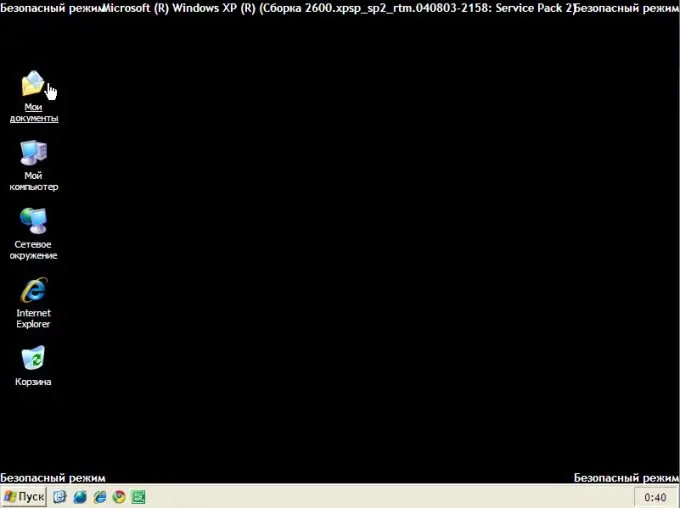
Nødvendig
computer, tastatur
Instruktioner
Trin 1
Sørg for, at alle cd'er, dvd'er og USB-drev er fjernet, og at de data, der er gemt på dem, ikke bruges.
Trin 2
Åbn Start-menuen, og vælg Sluk for computeren. Klik på Genstart i rullemenuen. Hvis genstartsfunktionen ikke starter i lang tid, skal du bruge knappen "Genstart" på systemenheden.
Trin 3
Vent til dataene fra computerproducenten, hukommelseskontrol, BIOS-indstillinger osv. Forsvinder. Disse data vises på skærmen i starten af genstart.
Trin 4
Tryk på F8-tasten, som er placeret på den øverste række tastaturknapper. Nogle versioner af Windows tilbyder på dette tidspunkt selv at trykke på F8. Det er også muligt at konfigurere systemparametre til automatisk at foreslå at trykke på F8-tasten ved hver opstart i operativsystemet. En anden mulighed er at vælge den tid, det skal vente på et svar.
Trin 5
Nogle Windows-versioner på dette tidspunkt kan bede dig om at specificere det drev, der indeholder operativsystemet. Tryk på Enter for at vælge, og tryk på F8 igen.
Trin 6
Vælg en af de sikre opstartsindstillinger i det vindue, der åbnes. Dette vindue er en sort skærm med hvide bogstaver angivet på, Windows-startindstillinger. Når du vælger fejlsikret tilstand, indlæses kun basale systemtjenester og et sæt grundlæggende drivere.
For at tilføje netværkstjenester og drivere til standardkomplekset skal du vælge "Sikker tilstand med indlæsning af netværksdrivere."
Hvis der er behov for at deaktivere den grafiske OS-grænseflade, skal du vælge "Safe Mode with Command Line Support". Det skal huskes, at navigering i sikker tilstand kun er mulig med tastaturet (piletasterne), fordi musedriveren er ikke en grundlæggende.
Trin 7
Bemærk, at manglende handling fra din side automatisk indlæser den konfiguration, der vil blive fremhævet på skærmbilledet.






